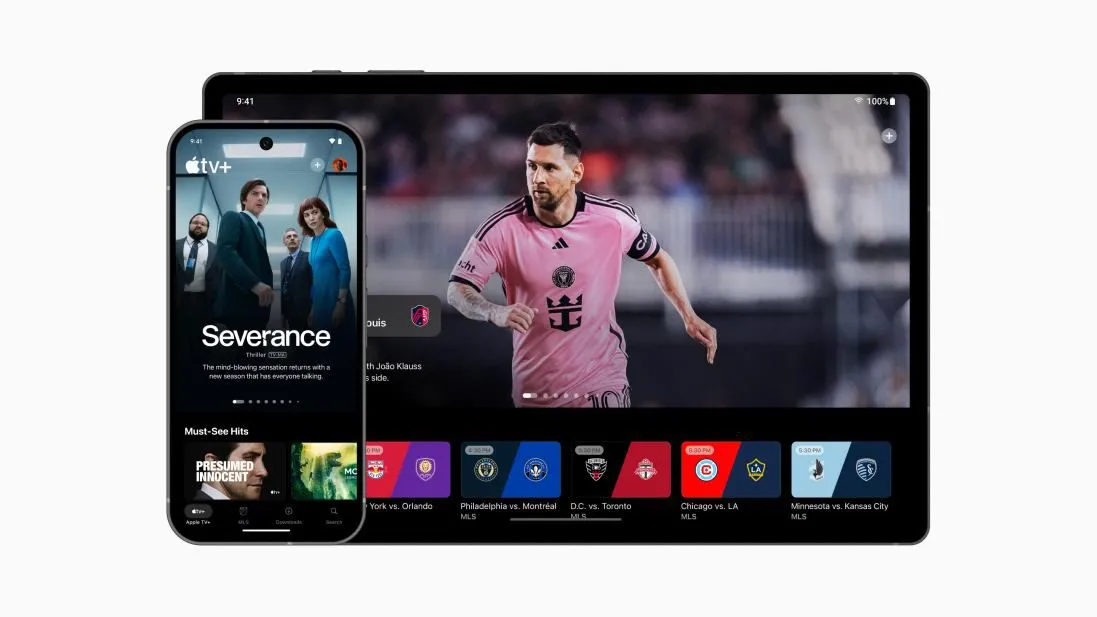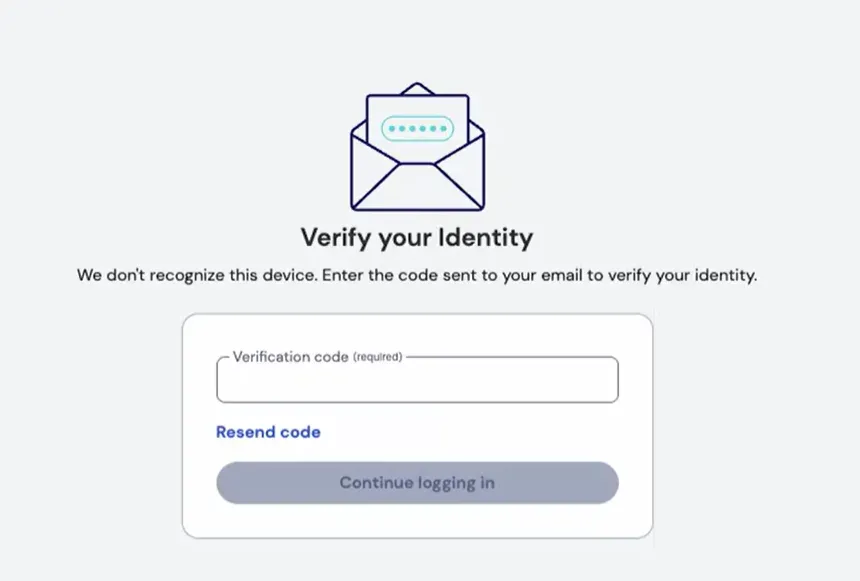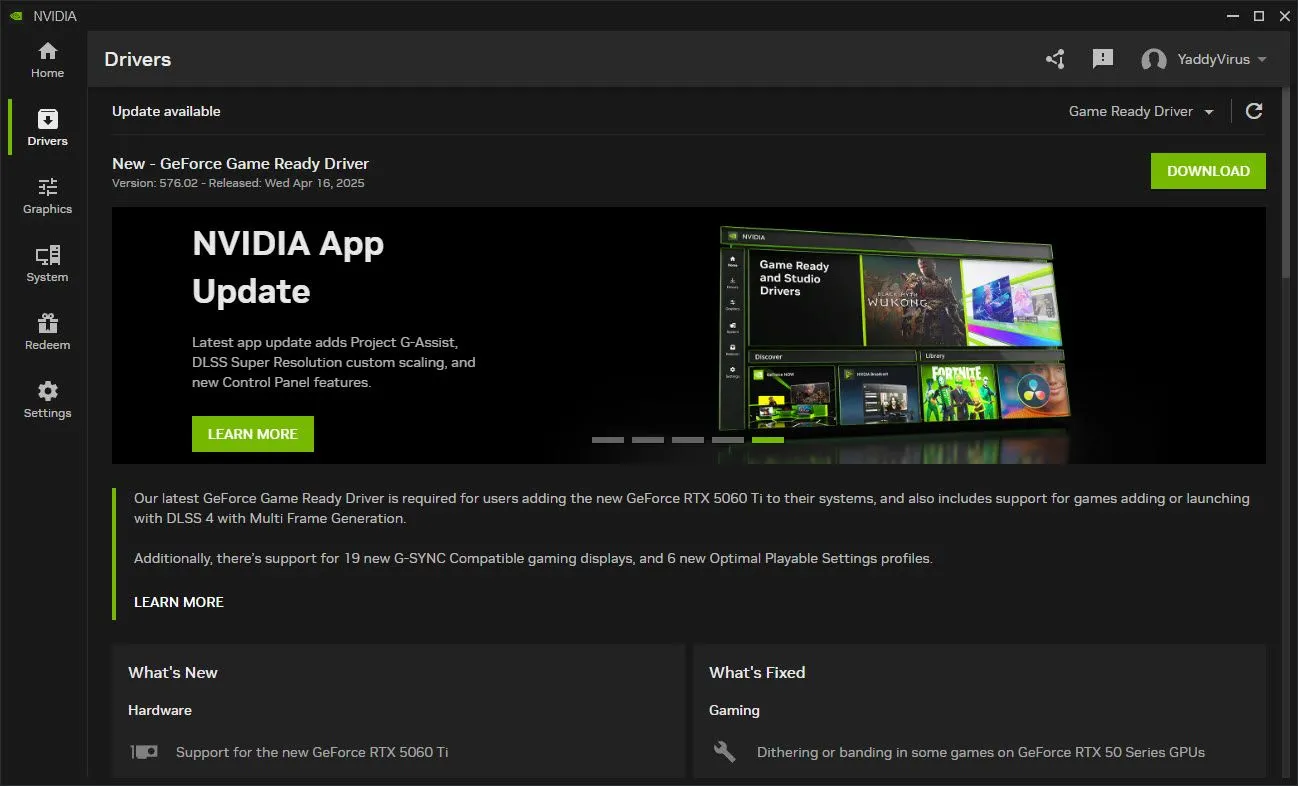Ứng dụng Google Find Device, vốn nổi tiếng với khả năng giúp người dùng định vị các thiết bị Android thất lạc, vừa nhận được một bản cập nhật đáng chú ý, bổ sung thêm tính năng chia sẻ vị trí trực tiếp. Điều này mở rộng đáng kể công dụng của ứng dụng, không chỉ dừng lại ở việc tìm kiếm thiết bị mà còn giúp kết nối mọi người một cách dễ dàng và tiện lợi hơn bao giờ hết, đặc biệt hữu ích trong việc sắp xếp các cuộc gặp gỡ hoặc đảm bảo an toàn cho người thân.
Cách Chia Sẻ Vị Trí Của Bạn Qua Tab “Mọi người (Beta)”
Theo thông báo từ blog của Google, phiên bản mới nhất của ứng dụng Find Device đã tích hợp khả năng chia sẻ vị trí trực tiếp thông qua tab People (Beta) (Mọi người (Beta)). Điều này cho phép bạn chia sẻ vị trí của mình với các liên hệ Google, để họ có thể xem bạn đang ở đâu ngay trong ứng dụng.
Tuy nhiên, nếu người bạn muốn gặp không sử dụng điện thoại Android hoặc không quen thuộc với các tính năng chia sẻ vị trí trên ứng dụng nhắn tin, bạn vẫn có thể dễ dàng chia sẻ một liên kết. Liên kết này sẽ dẫn họ đến một trang web hiển thị bản đồ vị trí của bạn, giúp họ tìm thấy bạn một cách thuận tiện.
Để bắt đầu sử dụng tính năng hữu ích này, bạn cần thực hiện các bước sau:
Cập nhật ứng dụng Google Find Device
Trước tiên, hãy đảm bảo rằng bạn đã cài đặt hoặc cập nhật ứng dụng Google Find My Device lên phiên bản mới nhất (phiên bản 3.1.277-4 trở lên) từ Cửa hàng Google Play. Sau khi cập nhật hoặc cài đặt xong, hãy mở ứng dụng và đăng nhập bằng tài khoản Google của bạn.
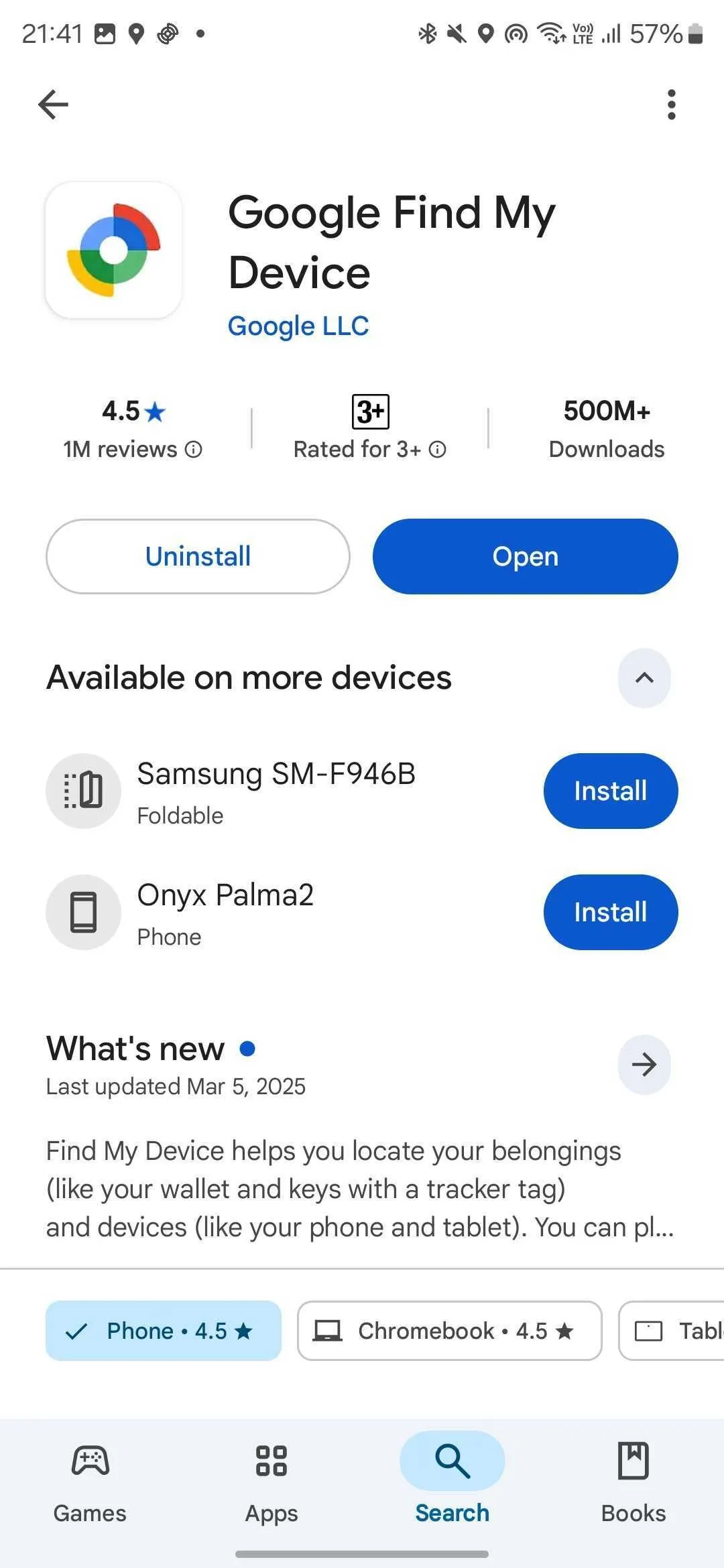 Giao diện tải và cài đặt ứng dụng Google Find My Device từ Google Play Store
Giao diện tải và cài đặt ứng dụng Google Find My Device từ Google Play Store
Bắt đầu chia sẻ vị trí trong ứng dụng
Khi đã đăng nhập, bạn hãy nhấn vào tab People (Beta) (Mọi người (Beta)), sau đó chọn + New Share (Chia sẻ mới). Dưới tên của bạn, nhấn vào nút For 1 hour (Trong 1 giờ) để thay đổi thời gian bạn muốn chia sẻ vị trí. Ngoài tùy chọn mặc định là một giờ, bạn có thể chọn Today only (Chỉ hôm nay), Until you turn this off (Cho đến khi bạn tắt) hoặc Custom duration (Thời lượng tùy chỉnh).
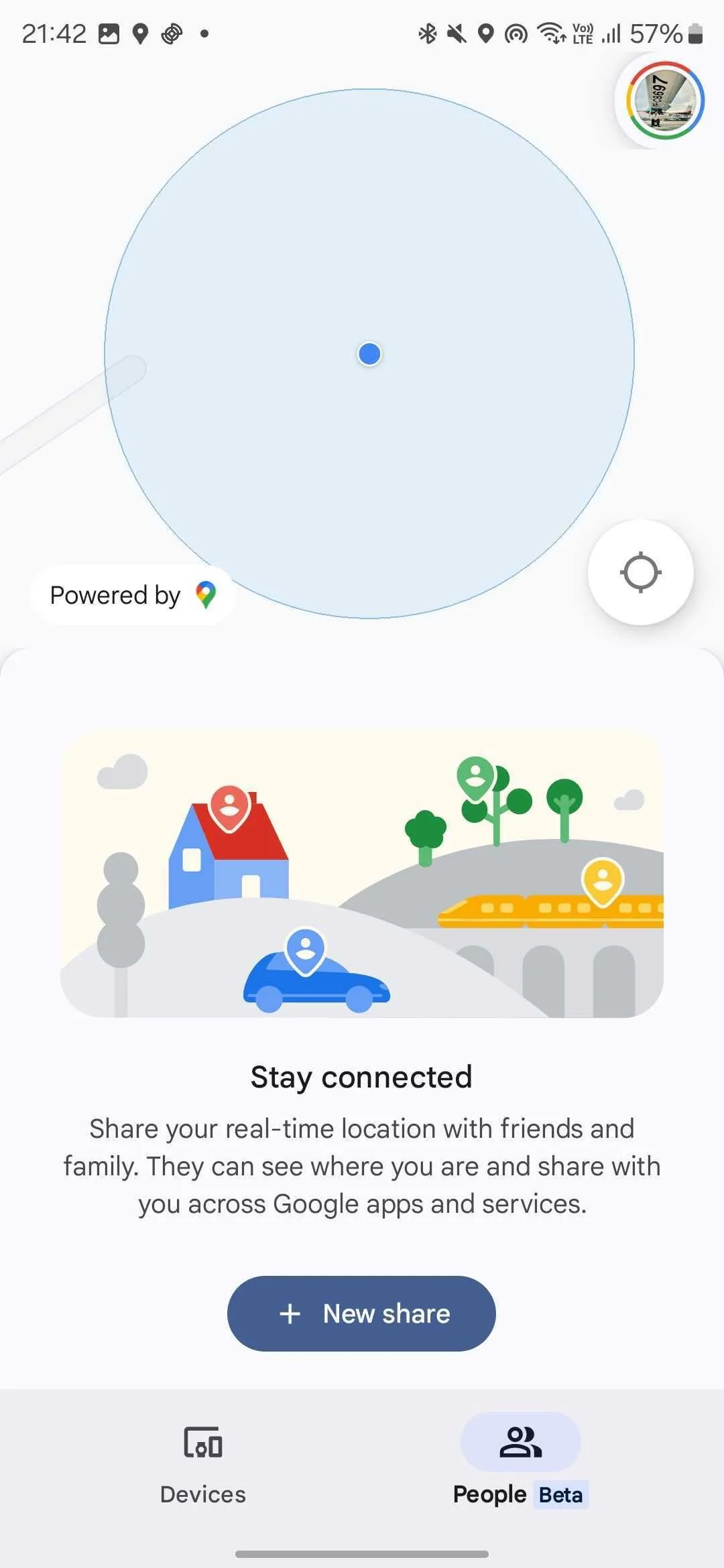 Màn hình chính của Google Find My Device với tab Mọi người (Beta)
Màn hình chính của Google Find My Device với tab Mọi người (Beta)
Bạn có thể chia sẻ vị trí thời gian thực của mình với các liên hệ Google bằng cách nhấn vào hồ sơ của họ trong mục In-app sharing (Chia sẻ trong ứng dụng). Nếu liên hệ bạn muốn không có trong danh sách, hãy cuộn xuống một chút để tìm nút Share link (Chia sẻ liên kết).
Nhấn vào nút này, một cửa sổ “Share with a link?” (Chia sẻ bằng liên kết?) sẽ xuất hiện. Chọn Share (Chia sẻ) và các tùy chọn chia sẻ sẽ hiển thị. Sau đó, bạn có thể chọn phương thức chia sẻ mong muốn, và những người bạn gửi liên kết sẽ có thể tìm thấy bạn trên bản đồ.
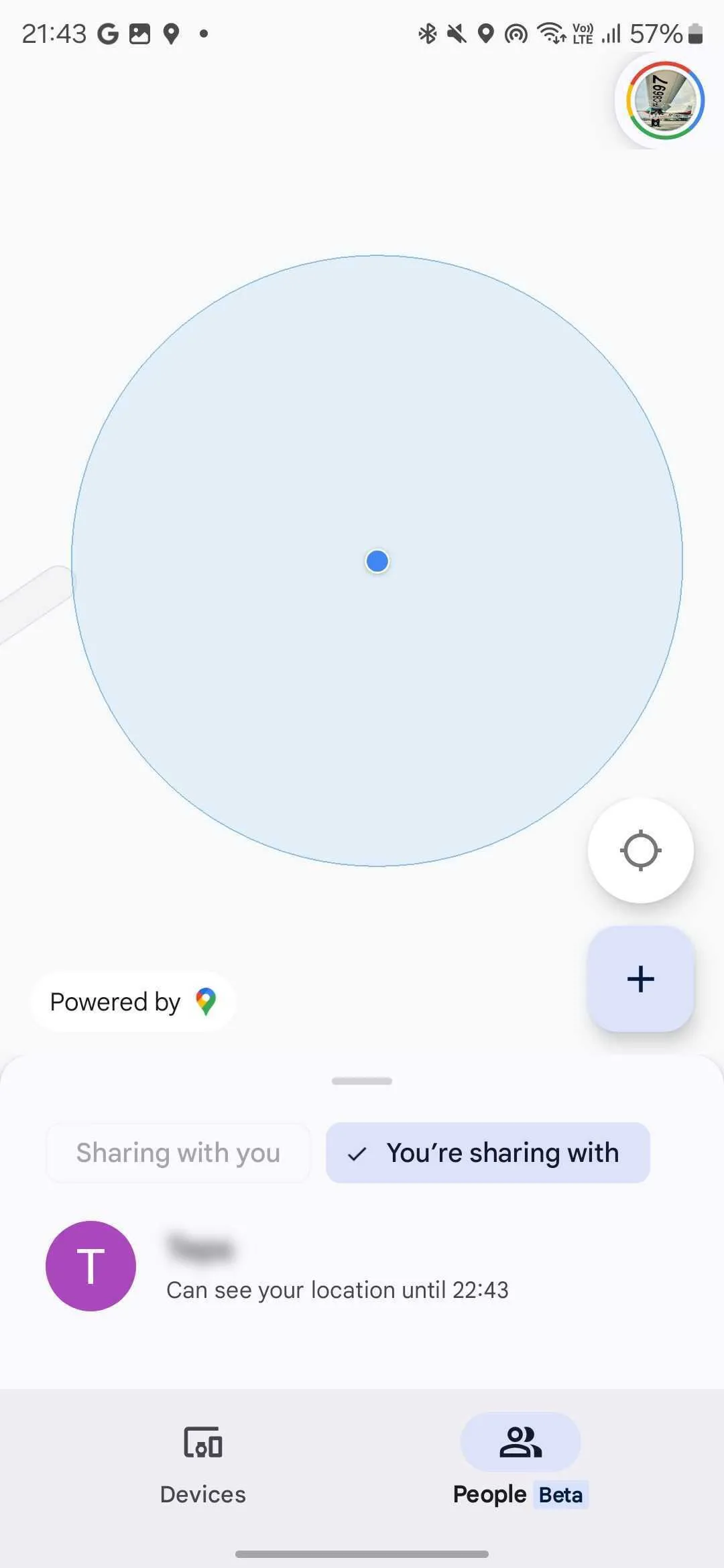 Các tùy chọn chia sẻ vị trí với danh bạ hoặc qua liên kết trong Find Device
Các tùy chọn chia sẻ vị trí với danh bạ hoặc qua liên kết trong Find Device
Xem Vị Trí Của Người Khác Và Dừng Chia Sẻ
Nếu có ai đó chia sẻ vị trí của họ với bạn thông qua ứng dụng Find Device, bạn sẽ tự động thấy họ được liệt kê khi nhấn vào tab People (Beta) (Mọi người (Beta)). Bạn có thể chia sẻ lại vị trí của mình với họ bằng cách nhấn vào tên của họ và chọn Share your location (Chia sẻ vị trí của bạn).
Nếu bạn muốn chia sẻ vị trí với một người khác, chỉ cần nhấn vào biểu tượng + ở góc dưới bên phải bản đồ trong tab People (Beta) và làm theo các hướng dẫn đã nêu ở trên.
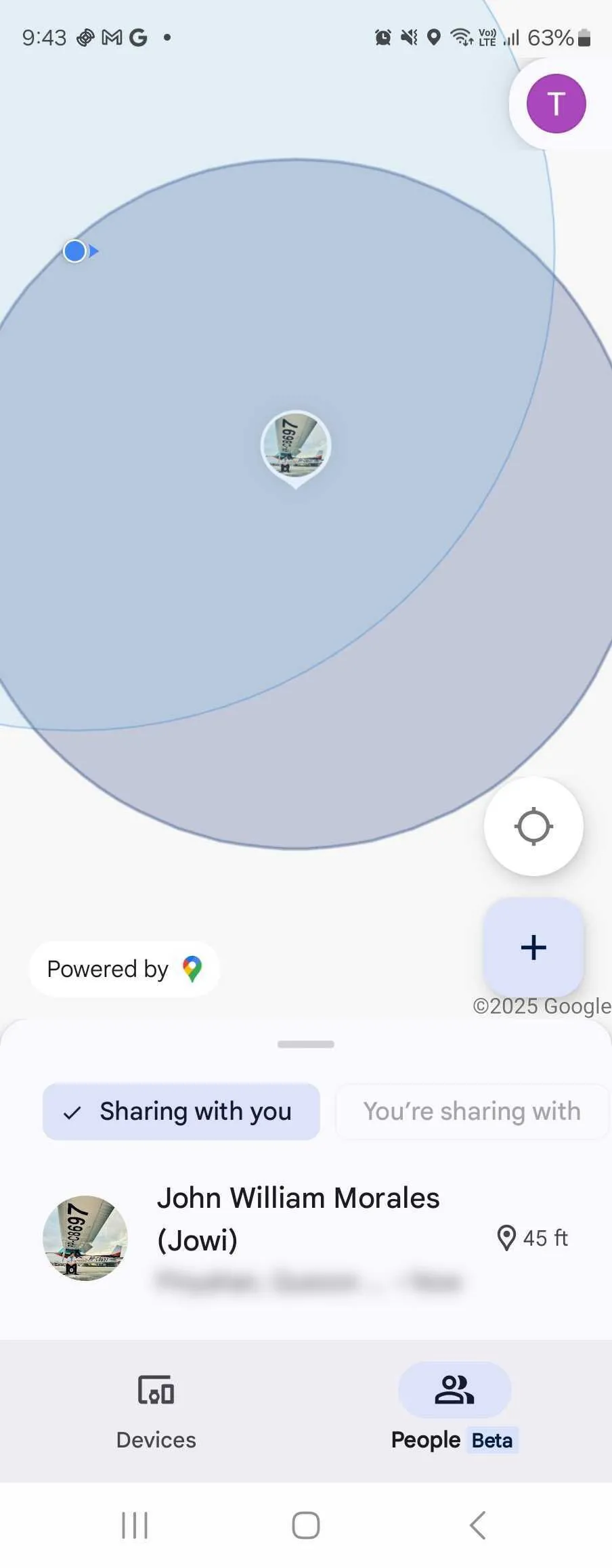 Danh sách những người đang chia sẻ vị trí của họ với bạn trong Find My Device
Danh sách những người đang chia sẻ vị trí của họ với bạn trong Find My Device
Khi bạn muốn ngừng chia sẻ vị trí, hãy truy cập tab People (Beta), chọn You’re sharing with (Bạn đang chia sẻ với), và sau đó nhấn vào tên của người đó (hoặc Sharing via link (Chia sẻ qua liên kết)). Từ đó, nhấn Stop sharing (Ngừng chia sẻ), và ứng dụng sẽ dừng hiển thị vị trí của bạn.
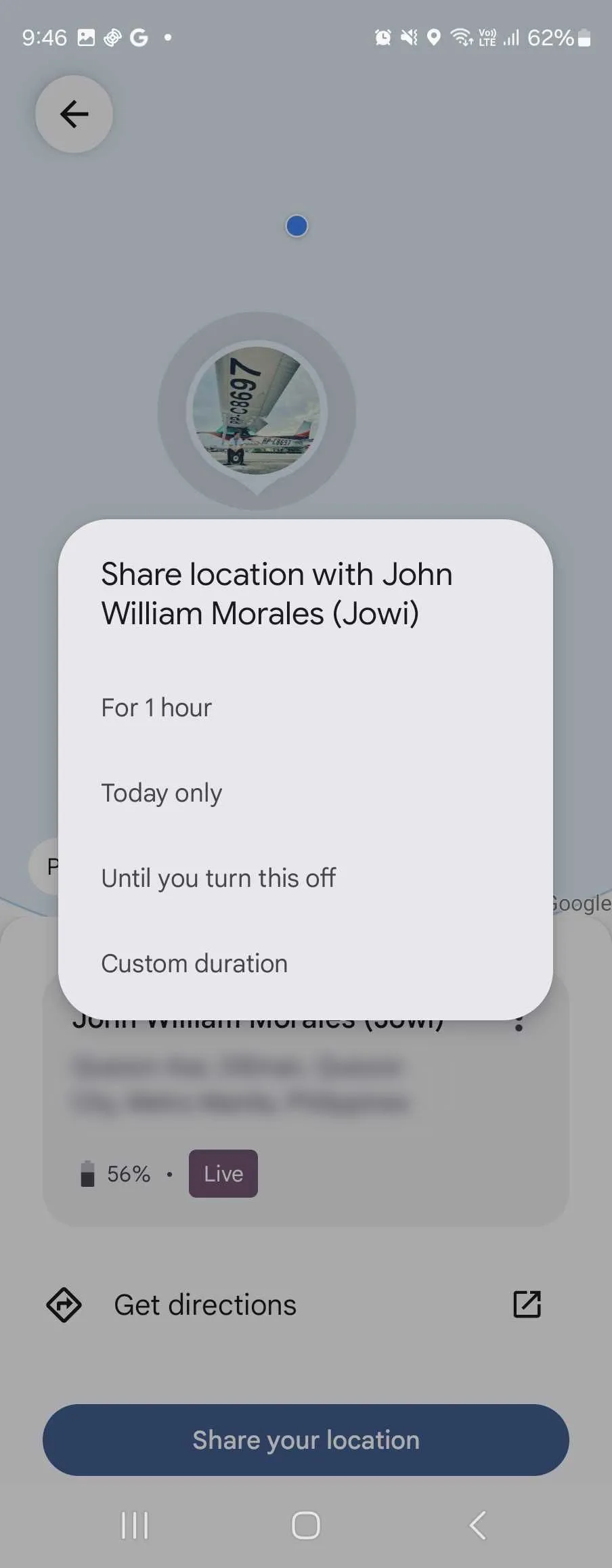 Giao diện chia sẻ vị trí trực tiếp tới một người cụ thể trong ứng dụng
Giao diện chia sẻ vị trí trực tiếp tới một người cụ thể trong ứng dụng
Tầm Quan Trọng Của Tính Năng Này Đối Với Google
Tính năng chia sẻ vị trí đã có mặt trên nhiều ứng dụng phổ biến khác như Waze, Google Maps. Tuy nhiên, việc tích hợp nó vào một ứng dụng chuyên biệt được thiết kế để định vị các vật phẩm thất lạc như Google Find Device là một bước đi hoàn toàn hợp lý.
Apple đã cho phép người dùng tìm thấy bạn bè và người thân thông qua ứng dụng Find My (Tìm của tôi) trên các thiết bị macOS, iPhone hoặc iPad. Do đó, việc Google bổ sung tính năng tương tự vào dịch vụ định vị của riêng mình là một động thái chiến lược, giúp người dùng dễ dàng tìm thấy những người quan trọng đối với họ và nâng cao trải nghiệm tổng thể. Điều này không chỉ tăng cường khả năng cạnh tranh mà còn củng cố vị thế của Google trong hệ sinh thái Android, mang lại giá trị thiết thực hơn cho người dùng.
Với tính năng chia sẻ vị trí mới, Google Find Device không chỉ là công cụ cứu cánh khi bạn lạc mất điện thoại, mà còn trở thành một trợ lý đáng tin cậy giúp bạn kết nối và tìm thấy những người thân yêu một cách nhanh chóng. Hãy cập nhật ứng dụng ngay hôm nay để trải nghiệm sự tiện lợi này và chia sẻ ý kiến của bạn về tính năng mới này nhé!